Kassarapport (Extended)
Om inzicht te krijgen in de kassatransacties in een bepaalde periode kunt u een kassarapport opvragen. U doet dit door in het hoofdvenster op de tab Extra te klikken en vervolgens in de groep Overzichten de optie Kassarapport te selecteren. Selecteer vervolgens in het venster Selectie overzichtspecificaties de periode waarop het rapport betrekking moet hebben en klik op de knop Overzicht in de rechterbenedenhoek van het venster.
TIP: Wanneer u in het venster Selectie overzichtspecificaties het vinkje uit het veld Periode verwijdert en vervolgens op de knop Overzicht klikt, worden in het kassarapport alle tot op heden geregistreerde kassaverkopen opgenomen.
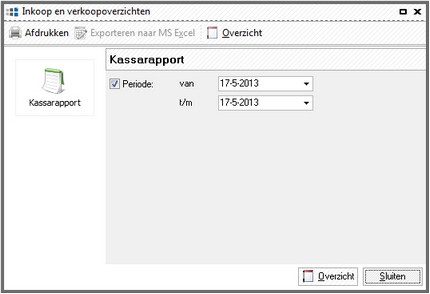
In het kassarapport wordt per kassa de omzet die in de geselecteerde periode is gegenereerd onderverdeeld naar type weergegeven: omzet per artikel en omzet per betalingsvorm. U kunt de weergave van het kassarapport indien gewenst aanpassen. Zie Wijzigen van de weergave van de overzichten voor meer informatie over het aanpassen van de weergave.
U kunt het kassarapport afdrukken door in het lint aan de bovenkant van het venster op het pictogram ![]() te klikken of door achtereenvolgens de menuopties Bestand -> Afdrukken te selecteren. Het is ook mogelijk om het rapport te exporteren naar Excel door op het pictogram
te klikken of door achtereenvolgens de menuopties Bestand -> Afdrukken te selecteren. Het is ook mogelijk om het rapport te exporteren naar Excel door op het pictogram ![]() te klikken of door achtereenvolgens de menuopties Bestand -> Exporteren naar MS Excel te selecteren. Zie Exporteren voor meer informatie over het exporteren van gegevens uit LogiVert 6 naar andere applicaties.
te klikken of door achtereenvolgens de menuopties Bestand -> Exporteren naar MS Excel te selecteren. Zie Exporteren voor meer informatie over het exporteren van gegevens uit LogiVert 6 naar andere applicaties.
Aan het eind van iedere dag kunt u vanuit het venster Kassa snel een kassarapport afdrukken van de verkooptransacties die gedurende de dag op alle kassa’s zijn uitgevoerd, door op de knop Kassarapport afdrukken boven het deelvenster Klant te klikken.
